Mac
Все Темы
- Пользователи Камеры
- Любители Путешествий
- Инструменты ИИ
-
- Любители фильмов
- Праздники
- Пользователи DVD
- Пользователи социальных Сетей
- Фотография
- Креативный Дизайн
- Учащимся и преподавателям
- Больше Решений
Как изменить размер фотографий на Mac в несколько шагов
Автор: Михаил Владимирович • 2025-10-23 21:13:55 • Проверенные решения
Когда дело доходит до редактирования изображений на компьютерах, на ум приходит Adobe Photoshop. Однако, узнав как изменить размер фотографий на Mac с помощью бесплатного приложения Preview, вы сможете сэкономить деньги на подписке, не говоря уже о простоте использования. Итак, это руководство научит вас профессионально изменять размер изображений на Mac с помощью некоторых отличных бесплатных программ.
- Часть 1. Как легко и быстро изменить размер фотографий на Mac
- Часть 2. Самый простой способ изменить размер фотографий на Mac
- Часть 3. 8 лучших способов изменить размер фотографий на Mac 2021
Часть 1. Как легко и быстро изменить размер фотографий на Mac
Изменить размер фотографий на Mac с помощью бесплатного приложения Preview, так же просто, как сосчитать от 1 до 3. Этот инструмент предустановлен на всех компьютерах MacOS и может помочь отредактировать изображения с минимальными усилиями. Как его использовать:
- В Finder найдите фотографию, размер которой хотите изменить и дважды нажмите на нее, чтобы запустить ее в Preview. Или нажмите на изображение правой кнопкой мыши, выберите «Открыть с помощью», а затем «Preview».
- В Preview нажмите «Инструменты», а затем выберите «Настроить размер».
- Выберите, как вы хотите отредактировать фотографию: в процентах, пикселях, мм, см или точках.
- Введите желаемую высоту и ширину изображения перед тем, как нажать «ОК». Вот и все!
Часть 2. Самый простой способ изменить размер фотографий на Mac
Приложение Preview бесплатное и простое в использовании, но оно предлагает мало возможностей настройки. Вы можете воспользоваться Wondershare UniConverter. С помощью этого бесплатного профессионального конвертера изображений для Mac и Windows вы можете изменять размер любого формата изображения, включая JPG, PNG, TIFF, CR2, TIFF и т.д. Помимо изменения размера, вы также можете обрезать, перевернуть, применить водяные знаки, добавить эффекты и т.д. Конвертировать в формат TIFF, JPEG, PNG или BMP.
Wondershare UniConverter - Универсальный конвертер для видео
-
Поддерживает все стандартные форматы видеофайлов, такие как MP4, MOV, MKV, VOB и т.д.
-
Лучший бесплатный видеоредактор для Mac: обрезка, повороты, вырезание, преобразование, добавление субтитров и многое другое.
-
Скорость преобразования в 30 раз выше, чем у обычных преобразователей.
-
Допускается пакетное сжатие и преобразование видео/аудио.
-
Панель инструментов с дополнительными функциями, такими как Screen Recorder, VR Converter, GIF Maker, Fixing Media Metadata и др.
-
Поддерживаемые ОС: Windows 10/8/7/XP/Vista, macOS 11 Big Sur, 10.15 (Catalina), 10.14, 10.13, 10.12, 10.11, 10.10, 10.9, 10.8, 10.7.
Ниже описано, как изменить размер фотографий на Mac с помощью Wondershare UniConverter:
Шаг 1 Откройте инструмент Image Converter.
Загрузите, установите и откройте Wondershare Image Converter на вашем Mac, а затем откройте Toolbox. Нажмите на функцию Image Converter, чтобы запустить ее.
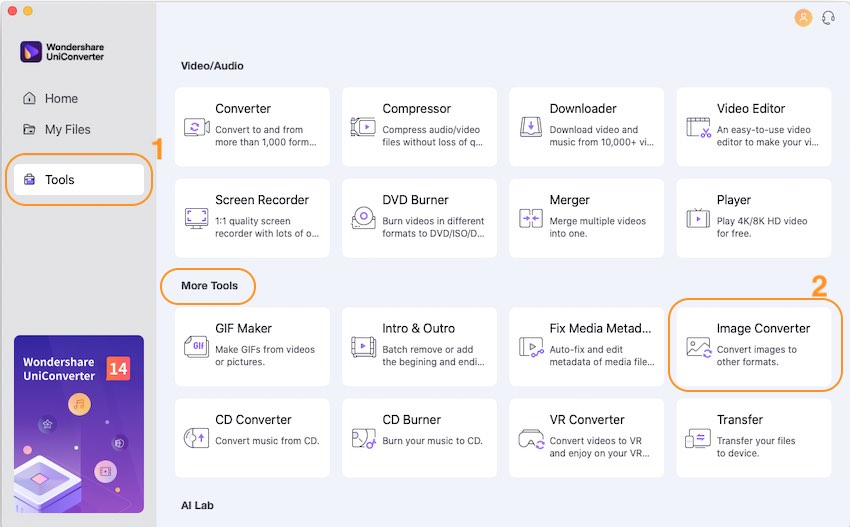
Шаг 2 Импортируйте изображения.
Нажмите на иконку папки, расположенную в верхнем левом углу окна конвертера изображений, чтобы импортировать локальные изображения. Другой способ - просто перетащите фотографии в окно конвертера изображений.
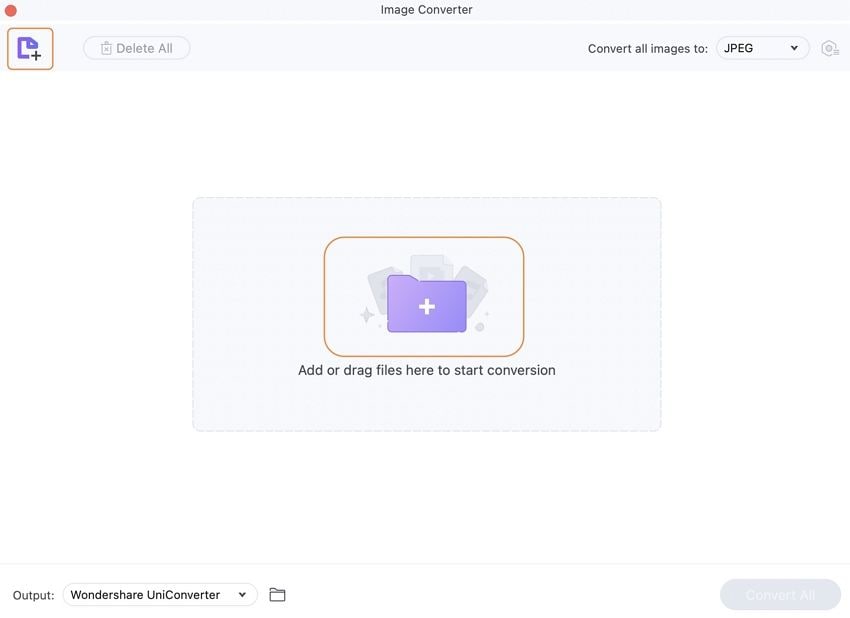
Шаг 3 Настройте фотографии.
Откройте инструменты редактирования, нажав на кнопки «Кадрировать», «Эффект» или «Настройки» под миниатюрой изображения. В окне редактирования изображения вы можете сделать следующее:
- Обрезать: Нажмите на вкладку «Обрезка» и начните настраивать размер изображения, обрезая его вручную. Вы также можете вращать и переворачивать изображения.
- Эффект: Нажмите на вкладку "Эффект", чтобы настроить яркость, контраст и насыщенность изображения.
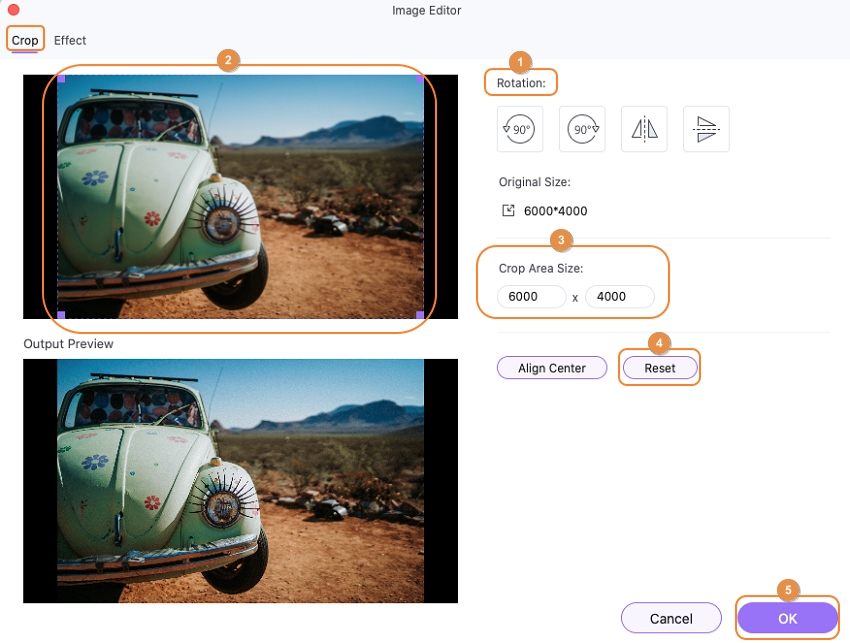
Если вас устраивают изменения, нажмите Применить все, а затем нажмите ОК. Теперь нажмите на иконку «Настройки» в правом верхнем углу и выберите новые значения «Ширина», «Высота» и «Качество» для вашего изображения.
Шаг 4 Сохраните ваше изображение.
Откройте меню Преобразовать все изображения в и выберите необходимый формат. Наконец, нажмите «Конвертировать», чтобы начать изменять размер изображений с помощью Wondershare UniConverter.
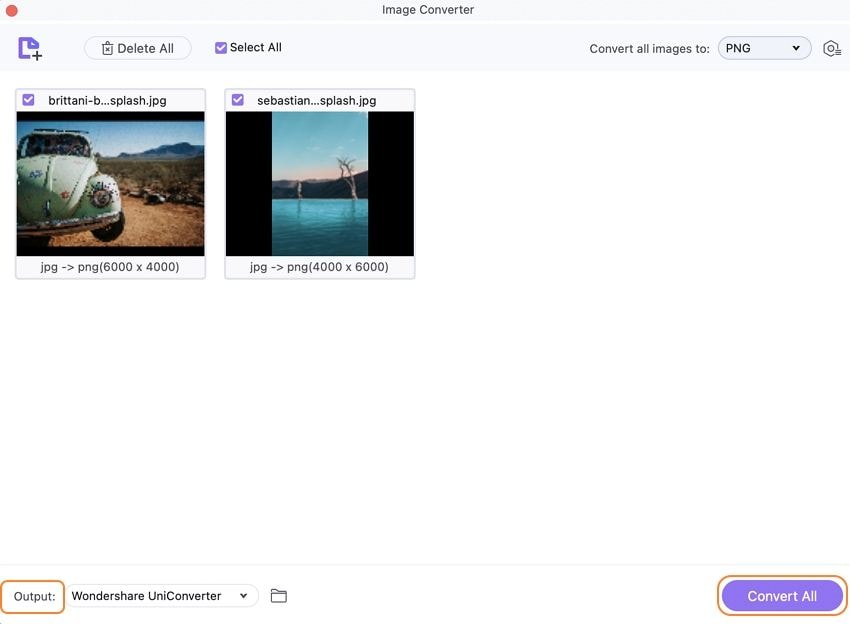
Скачать Бесплатно Скачать Бесплатно
Часть 3. 8 лучших способов изменить размер фотографий на Mac 2021
Теперь давайте углубимся и обсудим еще восемь инструментов для изменения размера изображений для Mac.
1. Image Resizer
URL: https://apps.apple.com/us/app/image-resizer-resize-photos/id1188274404?mt=12
Одно только название говорит само за себя! Image Resizer специально разработан, чтобы помочь вам быстро изменить размер и сжать изображения на Mac. Использование этого инструмента - легкая прогулка, так как вам нужно только выбрать изображения из своей библиотеки фотографий или любой другой папки и отредактировать их соответствующим образом. После импорта фотографии вы сможете изменять размер, вращать, обрезать, переворачивать и преобразовывать. При изменении размера вы можете выбрать нестандартный размер или изменить размер в процентах. Кроме того, Image Resize позволяет редактировать отдельные или групповые фотографии.
Плюсы:
- Поддерживает пакетное или одиночное изменение размера.
- Легкое сжатие изображений.
- Преобразование между форматами изображений.
Минусы:
- Невозможно свернуть дисплей.
- Не сохраняет изображения в исходной папке.
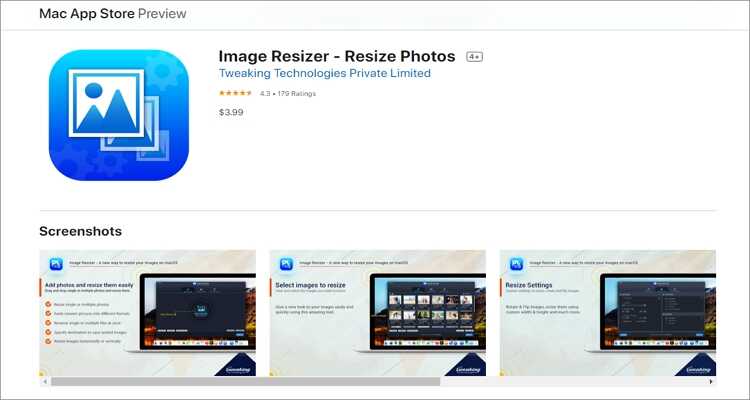
2. Sizerox
Sizerox - еще один простой инструмент для изменения размера, поворота и кадрирования изображений. Это легкая программа, которая поддерживает простую функцию перетаскивания. Здесь вы можете изменять размер изображений TIFF, JPEG, PNG и PSD и экспортировать их в файл JPEG. Вы также можете добавлять или удалять водяные знаки на своих фотографиях со сканера или цифровой камеры. К сожалению, Sizerox совместим только с macOS 10.3 или новее. Mac OS X 10.x работать не будет.
Плюсы:
- Поворачивает изображения при изменении размера.
- Добавляет или удаляет водяные знаки.
- Поддерживает пакетное преобразование.
Минусы:
- Экспорт только в JPEG.
- Не работает без лицензии.
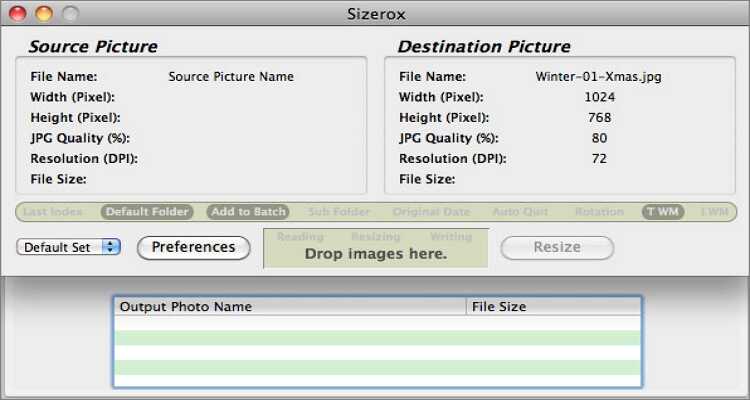
3. Photo Manager Movavi
URL: https://apps.apple.com/us/app/photo-manager-movavi/id1450145298?mt=12
Доступный в Mac App Store, Photo Manager Movavi - один из самых надежных инструментов для изменения размера изображений, который вы можете найти. Он прост в использовании и позволяет одновременно управлять несколькими изображениями. Помимо изменения размера, поворота и обрезки изображений, Photo Manager Movavi также может автоматически создавать фотоальбомы и упорядочивать изображения в соответствии с датой и координатами GPS. Кроме того, вы можете переименовывать изображения в пакетном режиме, а также добавлять текст и числа.
Плюсы:
- Создает фотоальбомы автоматически.
- Редактирует в режиме просмотра.
- Работает со всеми стандартными форматами.
Минусы:
- Ограниченная функциональность в бесплатной версии.
- Лаги с большими файлами.
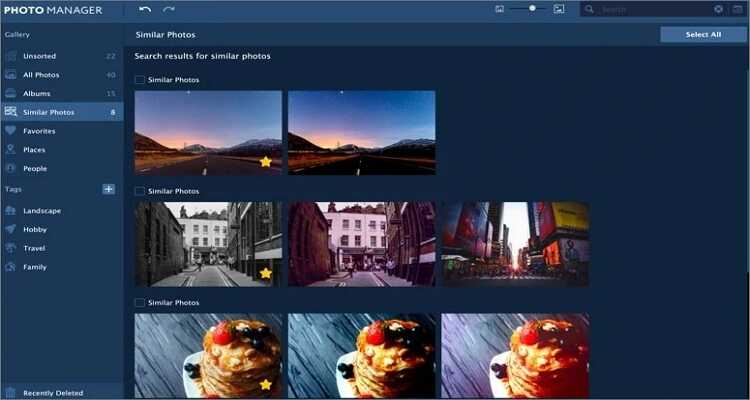
4. Tweak Photos
URL: https://apps.apple.com/us/app/tweak-photos-image-editor/id1109965022?mt=12
Если вы ищете приложение для редактирования фотографий на Mac, которое может обрабатывать как можно больше фотографий, подумайте о Tweak Photos. Здесь вы можете быстро и легко отредактировать объемные изображения благодаря простым элементам управления и пользовательскому интерфейсу. Tweak Photos позволяет переименовывать, изменять размер, вращать, переворачивать и выполнять многие другие задачи редактирования. Вы также можете конвертировать между стандартными форматами фотографий, такими как TIFF, PNG, BMP, JPG, JP2 и GIF. Кроме того, вы можете добавлять логотипы или водяные знаки к вашим пакетным изображениям.
Плюсы:
- Преобразование между изображениями.
- Добавляет логотипы или водяные знаки к фотографиям.
- Добавляет красивые рамки.
Минусы:
- Не удается переименовать и отсортировать фотографии в хронологическом порядке.
- Поначалу может сбивать с толку.
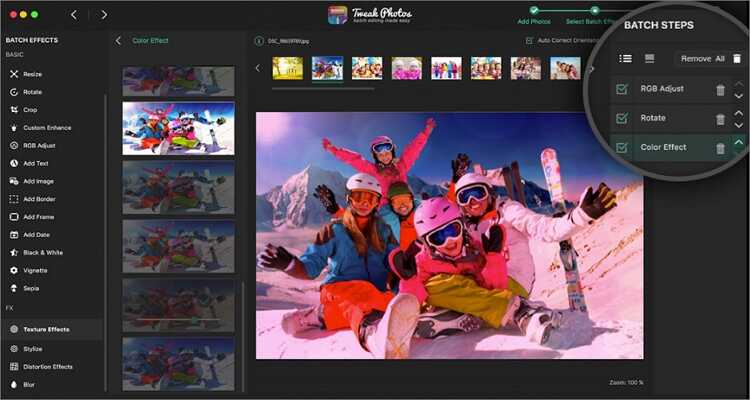
5. Resize Sense
С помощью Resize Sense вы избавитесь от утомительных часов, которые вы обычно тратите редактируя фотографий, изменяя размер, вращая, переворачивая, обрезая и переименовывая. Вы можете использовать его, чтобы уменьшить ваши изображения для отправки по электронной почте или в социальные сети. При изменении размера вы можете определить точные размеры, указать самый короткий или самый длинный край, а также применить или удалить водяные знаки. В целом, это прекрасный пример простоты и эффективности в одном предложении.
Плюсы:
- Прост в использовании.
- Применяет или удаляет водяные знаки.
- Предварительный просмотр изображения в реальном времени.
Минусы:
- Не сохраняет в исходной папке.
- Не совсем бесплатно.
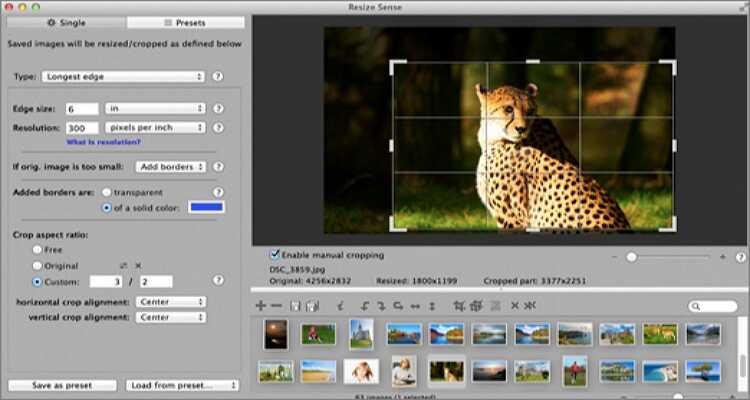
6. JPEGmini
JPEGmini - это простой инструмент для изменения размера изображений на Mac, не теряя при этом драгоценного дискового пространства. Он поддерживает высококачественные фотографии (до 128 МП) и может оптимизировать их на Mac или Windows с высокой скоростью. Все, что вам нужно сделать, это перетащить изображения, а затем начать изменять их размер в соответствии с вашими требованиями. Чтобы сэкономить время, вы также можете выбрать несколько нестандартных размеров. Однако вам нужно будет заплатить не менее 59 долларов, чтобы получить это приложение.
Плюсы:
- Прост в использовании.
- Поддерживает несколько форматов изображений.
- Несколько настраиваемых параметров изменения размера экспорта.
Минусы:
- Дорогой.
- Не для опытных пользователей.
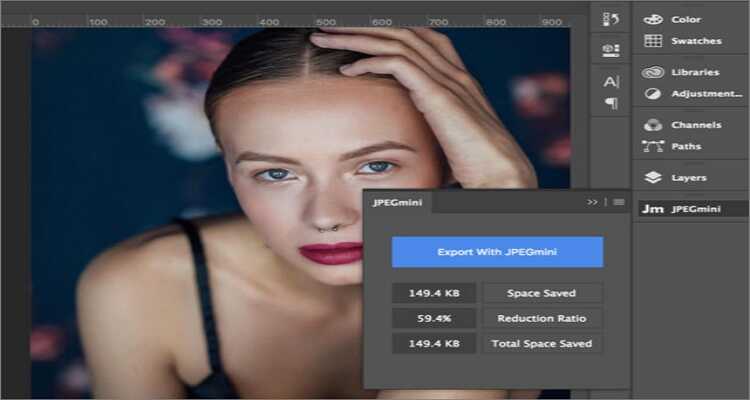
7. PhotoBulk
URL: https://apps.apple.com/us/app/photobulk-watermark-in-batch/id537211143?mt=12
PhotoBulk идеально сочетает в себе простоту и мощные инструменты редактирования. Эта простая в навигации платформа позволяет применять тексты/водяные знаки, конвертировать между форматами изображений, массово изменять размер изображений и т.д. При изменении размера изображения PhotoBulk позволяет настраивать ширину и высоту вручную или в процентах. Вы также можете заполнить свои изображения текстовыми тегами и уникальными водяными знаками.
Плюсы:
- Легко изменяет размер изображений.
- Применяет водяные знаки с помощью уникальных шрифтов.
- Массово изменяет размер.
Минусы:
- macOS 10.13 или новее.
- Автоматически создает новую папку с водяными знаками.
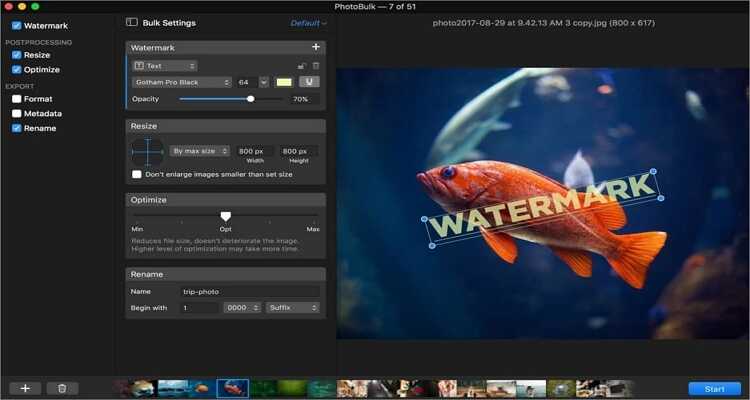
8. BatchPhoto
URL: https://apps.apple.com/us/app/batchphoto/id584369637?mt=12
Наконец, вы можете использовать BatchPhoto для массового редактирования изображений на Mac. Он прост в использовании и оснащен надежной платформой для редактирования, которая поможет вам изменять размер, применять эффекты, вращать и т.д. При изменении размера BatchPhoto позволяет повернуть изображение в альбомную или портретную ориентацию. Вы также можете переименовывать и конвертировать изображения из 170+ форматов, включая PNG, JPG, TIFF, PDF и другие. Более того, вы можете применять ретуши и специальные эффекты, такие как сепия, угольный набросок, черный & белый и др.
Плюсы:
- Добавляет водяные знаки и уникальные шрифты.
- Поворачивает фотографии в альбомную или портретную ориентацию.
- Преобразовывает между 170+ форматами изображений.
Минусы:
- Ограниченные форматы экспорта.
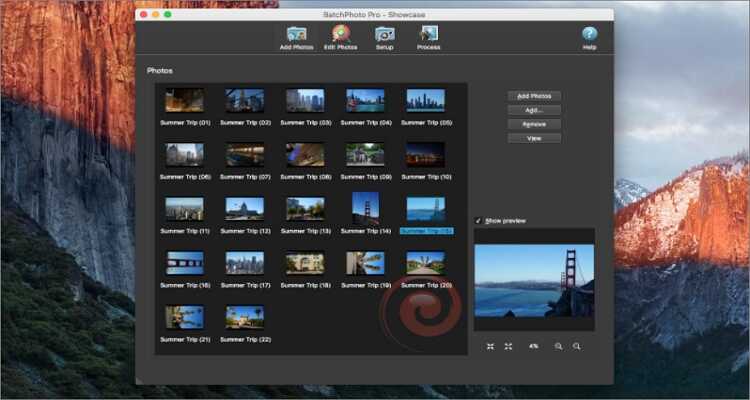
Заключение
Мы рассказали о 10 лучших способах для изменения размера фотографий на Mac. Preview не только бесплатное, но и простое в использовании приложение. Однако из-за ограниченных возможностей мы рекомендуем Wondershare UniConverter для достижения наилучших результатов.
Ваш полный набор видеоинструментов
 Пакетное преобразование MOV в MP4, AVI, 3GP и наоборот легко.
Пакетное преобразование MOV в MP4, AVI, 3GP и наоборот легко. 


Михаил Владимирович
Главный редактор